FaceTime公司 是由Apple設計的非常受歡迎的視頻通話應用程序。 它是隨著iPhone 4的推出而推向市場的。FaceTime提供了一種簡單便捷的方法,可通過蜂窩數據或Wi-Fi網絡連接與其他Apple用戶進行免費的音頻或視頻通話。 除了iPhone,iPad和iPod,您還可以在Mac產品上使用FaceTime。
但是,許多iOS用戶抱怨 FaceTime相機無法在iPhone上使用 在論壇上發布。 您是否面臨同樣的情況?
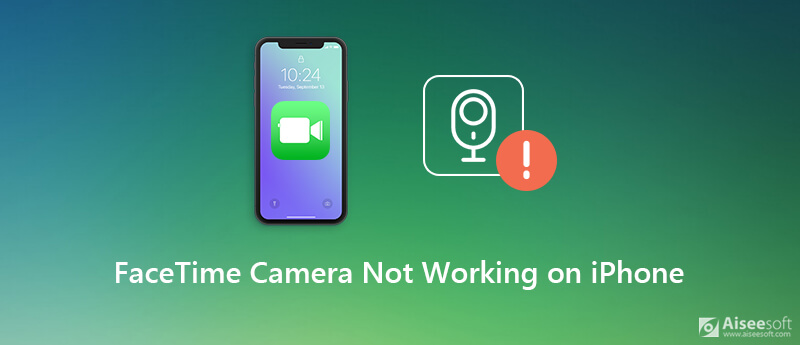
有多種原因,包括軟件和硬件因素會導致相機或麥克風停止正常工作並經常崩潰。 這篇文章會告訴你 如何修復FaceTime相機無法在iPhone上運行 使用5簡單的解決方案。
有iPhone用戶抱怨該小組Facetime相機在iPhone 6/7/8 / X / 11上不起作用。 當FaceTime相機在iPhone上無法正常工作時,您可以首先嘗試重新啟動iOS設備以解決問題。
只需按住 強大能力 按鈕以顯示電源關閉屏幕。 從左向右滑動手指以關閉iPhone。 或者你可以去 設定 應用程序和點擊 > 關閉 關閉iPhone電源。
等待幾秒鐘,然後按住電源按鈕直到屏幕上出現Apple徽標。 之後,您可以與朋友開始FaceTime通話,並檢查相機是否可以再次正常工作。
如上所述,您需要依靠穩定的網絡(蜂窩數據或Wi-Fi連接)進行FaceTime視頻/音頻通話。 如果相機或麥克風在FaceTime應用程序上不起作用,則應檢查是否已連接Wi-Fi或蜂窩網絡連接。
無論您使用的是 Wi-Fi 網絡還是蜂窩數據,您最好重新連接網絡並確保連接良好。 在這裡你可以打開 設定 iPhone上的應用程序,然後轉到Wi-Fi和地窖數據。 重新連接網絡連接後,可以嘗試使用FaceTime相機查看問題是否解決。
當FaceTime相機無法在iPhone上運行時,您可以選擇重置所有網絡和其他設置,以確保FaceTime應用程序可以獲得良好的網絡連接。
步驟 1 解鎖您的iPhone並打開“設置”應用。
步驟 2 選擇“常規”部分,然後向下滾動以找到“重置”選項。 點擊它。
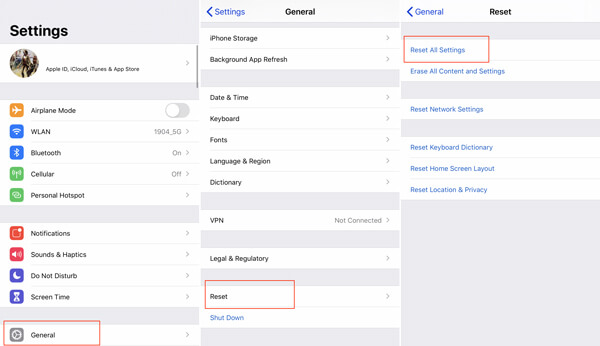
步驟 3 進入“重置”界面時,點擊“重置所有設置”。 在此步驟中,您需要輸入Apple密碼,然後點擊“重置所有設置”以確認操作。
在許多情況下,更新iOS也是解決各種問題(包括iPhone FaceTime相機無法在iPhone上使用)的簡單有效的解決方案。 您應該知道,新操作系統將始終修復寶貴版本中的許多錯誤。 所以如果有 iOS更新,您可以選擇對其進行更新。
步驟 1 打開您的iPhone並轉到 設定 應用程序。
步驟 2 敲打 總 > 軟件更新 檢查是否有新的iOS更新。

步驟 3 您的iPhone將開始檢查是否有可用的iOS更新。 如果有更新它。 如果 FaceTime在Mac上不起作用,您也可以選擇更新macOS來解決此問題。
在嘗試上述方法後,如果iPhone FaceTime相機無法正常工作,則應尋求專業的解決方案。 在此,我們真誠地推薦功能全面的iOS問題修復軟件, iOS系統恢復 讓您修復iPhone上無法使用的FaceTime相機。

下載
100% 安全。無廣告。
100% 安全。無廣告。
步驟 1 首先,您需要在計算機上免費下載,安裝和運行此iPhone FaceTime相機問題修復軟件。 然後用閃電USB電纜將iPhone連接到它。 為了幫助您的計算機快速識別iOS設備,請在此處點擊 信任 這台電腦在iPhone屏幕上。

當您進入主窗口時,選擇 iOS系統恢復 修復FaceTime相機或麥克風在iPhone上無法使用的功能。
步驟 2 要解決iPhone FaceTime問題,您需要將其放入 恢復模式 或DFU模式。 顯示了詳細的步驟來指導您進行操作。

步驟 3 您可以查看iPhone型號以及有關此iOS設備的其他信息。 在此步驟中,您需要確認這些信息。 然後點擊 修復 按鈕下載修復的插件以進行修復。

插件下載完成後,iOS系統恢復會自動修復FaceTime相機無法在iPhone上運行的情況。 修復後,您的iPhone將重新啟動並恢復正常狀態。 然後,您可以發起FaceTime視頻通話,以檢查相機問題是否消失。
為什麼我在 iPhone 上的 FaceTime 通話中看不到對方?
您在 FaceTime 上看不到對方可能是因為您的 iPhone 網絡連接不穩定。 您可以轉到“設置”以檢查 Wi-Fi 或蜂窩數據連接。 或者您可以嘗試重新啟動您的 iPhone。
如何允許 FaceTime 在 iPhone 上訪問我的相機?
在 iPhone 上輸入“設置”應用程序,然後轉到“隱私”屏幕。 然後請選擇相機並找到 FaceTime 以啟用相機權限。
為什麼我的 iPhone 攝像頭只是黑屏?
*您的 iPhone 攝像頭出現黑屏的主要原因有 2 個:軟件或硬件運行不正常。 因此,這可能是因為您的相機傾斜被某些東西覆蓋或相機應用程序受到干擾。
如今,視頻通話已成為與他人進行通話的一種重要方式。
FaceTime對Apple用戶而言是極為有用的工具。 因此,當您在FaceTime上進行視頻通話但僅出現黑屏並且相機無法正常工作時,這確實很煩人。 在這篇文章中,我們分享了5種簡單的方法來修復 FaceTime相機無法在iPhone上使用。 如果遇到FaceTime問題,可以依靠他們使它恢復正常。
解決Mac問題
修復iPhone迴聲 修復 iPhone 上的“請勿打擾不工作” iPhone不斷掉線 iPhone上的呼叫轉移停止工作時可以做什麼 Facetime相機無法在iPhone上使用 修復Facebook Messenger持續崩潰 iPhone提醒不起作用 如何解決iPhone弱信號問題? 這是真正的技巧
在各種問題上將iOS系統恢復正常,例如卡在DFU模式,恢復模式,耳機模式,Apple徽標等中,而不會丟失任何數據。
100% 安全。無廣告。
100% 安全。無廣告。